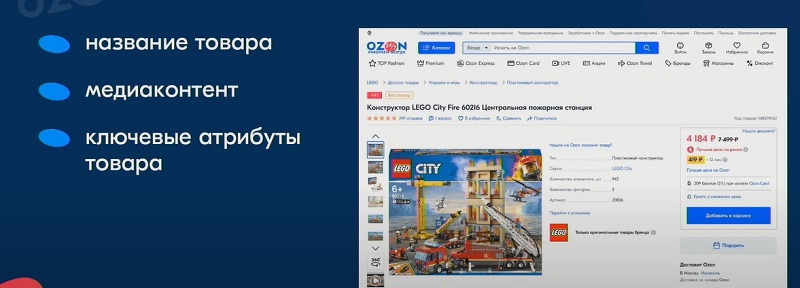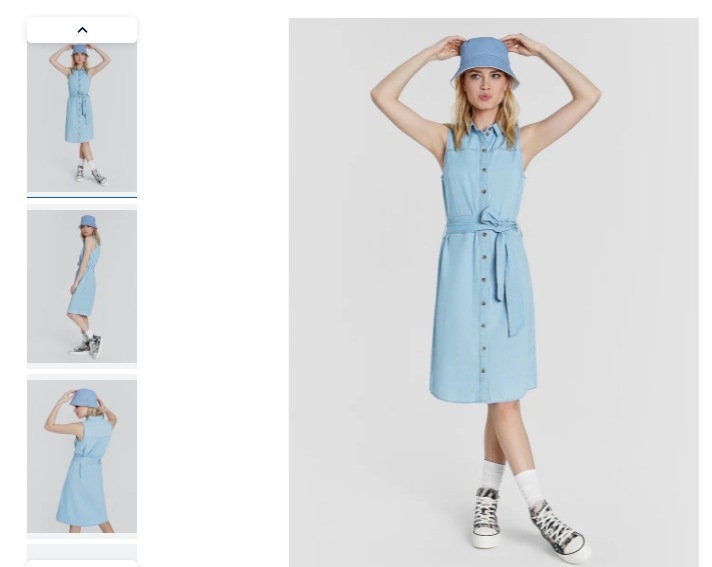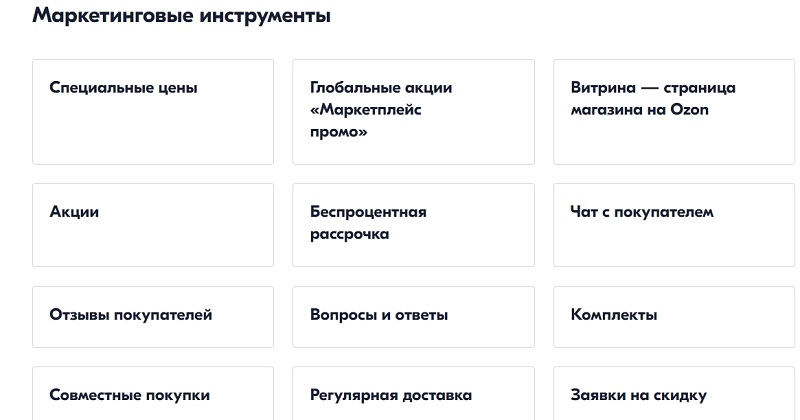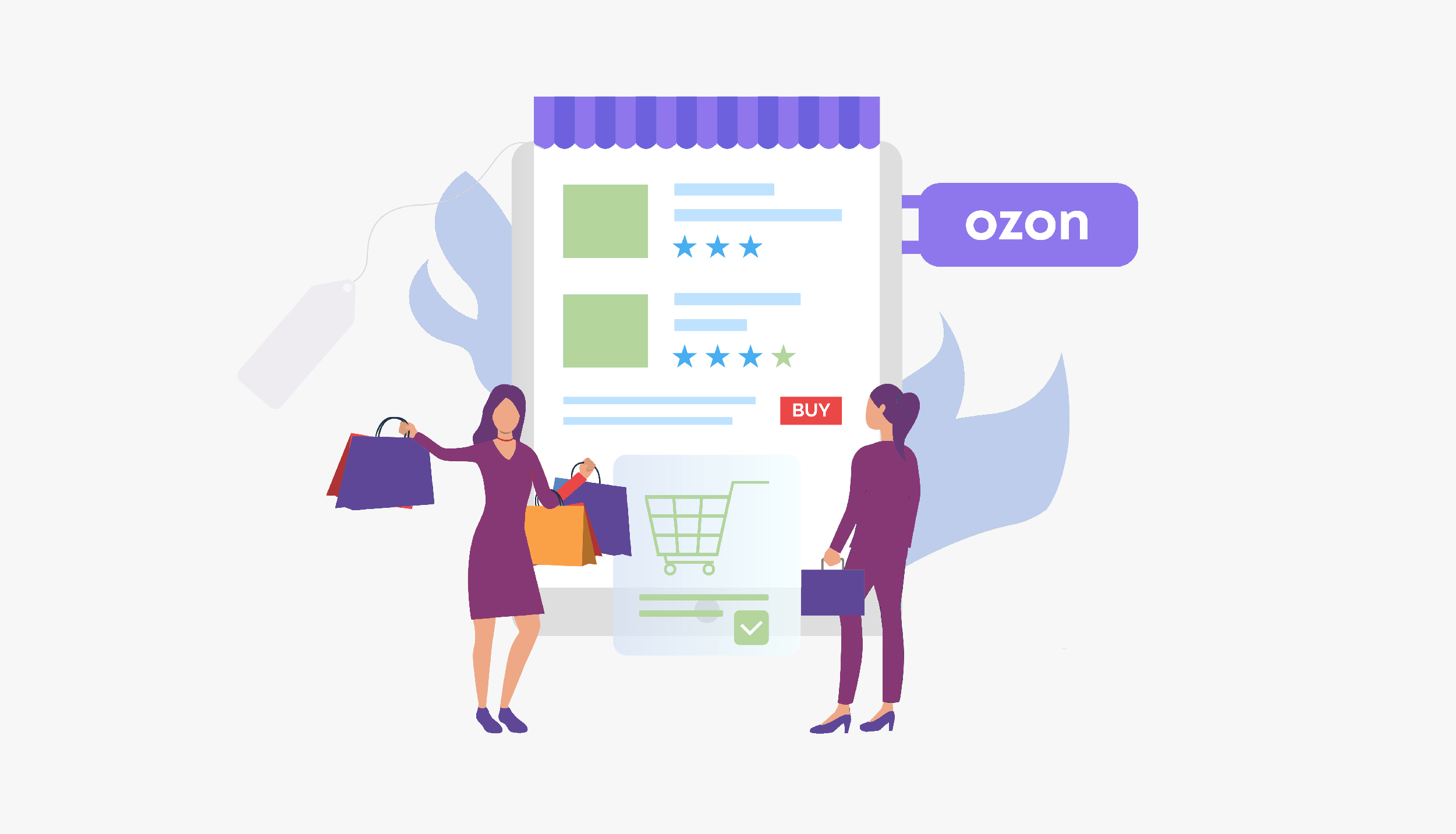что такое карточка товара на озон
Поставка на OZON. Пошаговая инструкция. Урок 3. Создаем карточку товара. Первый способ – на портале
Аналитика и консультация по поставкам на маркетплейсы Wildberries, Я.Маркет, Ozon, Lamoda, Aliexpress. Секреты маркетплейсов
ВАЖНО. Сайт WBCON.RU не является официальным партнером Маркетплейсов и его Поддержкой. Информация на сайте собрана из открытых источников и носит информационный характер. Информация на странице может быть не актуальна. За актуализацией обращайтесь в Поддержку Маркетплейса и/или в ЛК Поставщика
Переходим в раздел Товары основного меню и нажимаем на кнопку Добавить товар:

Если товар не уникальный и уже создан на ozon.ru, введите ссылку на него / его название на сайте/ его код в строку с лупой:

Нажмите найти и выберете его в списке результатов.

Вам необходимо установить цену, выбрать НДС, а также присвоить товару его индивидуальный артикул.

Далее в правом нижнем углу вы нажимаете кнопку Продолжить. Товар в вашем списке.
Нам необходимо заполнить основную информацию о товаре, дать более развернутые характеристики, загрузить фото/видео контент и изучить карточку еще раз прежде, чем отправить ее на модерацию. Редактировать карточку можно без большого труда.

Итак, переходим к заполнению Информации о товаре:
— Название: полностью раскрываем товар, мы не ограничены в знаках, советуется использовать ключевые слова и их синонимы, можно добавлять цвет, размер в карточку.
— Категория: находим свою наиболее подходящую, либо добавляем (в приложении 1 к уроку расскажу, как это сделать)
— Штрих-код: на данном этапе штрих-код не обязателен, однако вы можете использовать тот, что у вас уже на WB (о штрих-кодах на Озон будет отдельный урок)
— Артикул: это уникальный код этой модели/цвета/размера
— Цена:

Цена – та, по которой покупатель совершит покупку
Цена до скидки – та цена, от которой применяется скидка (если таковая есть)
Цена с Ozon Premium – ее видят только подписчики Ozon Premium (должна быть ниже Цены)
— НДС: выбираете 10%, 20% или 0% (если НДС не облагается)
— Вес, в граммах, длина/ширина/высота упаковки, в мм: цена на доставку/хранение будет рассчитана из условия заданных параметров.
Когда все обязательные параметры заполнены (отмеченные красной звездочкой *), нажимаем Далее. Теперь переходим к заполнению характеристик (раскрываем товар, в этот момент мы глаза покупателя, чем больше информации дали, тем больше вероятность, что страхи покупателя будут закрыты).
Для каждой категории характеристики будут свои. Важно не пропустить графу Объединить на одной карточке. Тут можно прописать некий код, который будет объединять товары одной модели, но разных цветов/размеров.

Когда все характеристики заполнены, нажимаем кнопку Далее, переходим в раздел медиа.
Тут мы можем загрузить фотографии и оставить ссылку на видео с товаром (это может unpackingили любая видео-презентация изделия). Требования к фото:
1. Формат: JPEG или PNG.
2. Разрешение: от 700 до 1600 пикселей по любой стороне.
3. Фон: белый — белые поля не более 2 пикселей от границы товара.
4. Запрещены: логотипы, водяные знаки, цены, надписи, алкогольная тематика и эскизы товара (например, 3D-модель).
Когда все готово, нажимаем Далее внизу страницы, карточка отправляется на Предварительный просмотр, а далее, нажимая Сохранить товар, вы отправляете его на проверку.
Приложение 1. Как добавить категорию товара, если вы ее не нашли?
Ответ: через Поддержку (которая тут, кстати, неплохо работает!) В правом нижнем углу кликаете на синее окошко с диалогом:

Выбираете Другое – Создать заявку – выбираете свой вопрос и тему:

Все, что касается карточки, то это Контент/Работа с карточкой товара, а подтема: Добавить категорию/тип товара. Просите поддержку создать категорию и прикладываете фотографию товара, чтобы максимально рассказать о том, что продаете. Поддержка создает категорию и сообщает вам, где именно вам «себя» искать.
Приложение 2. Как добавить бренд товара?
Ответ аналогичный: писать в поддержку! Тема Контент/Работа с карточкой товара, подтема Создать/Изменить бренд. Советую сразу же направить логотип, так как поддержка его 100% запросит.
Советы по продвижению карточки товаров на Озон: какие факторы на что влияют и как сделать, чтобы карточка товара лучше продавала
Карточка товара имеет огромное значение в e-commerce. От нее во многом зависит успешность продаж на той или иной онлайн-платформе, будь то небольшой интернет-магазин или крупный маркетплейс. Она играет роль продавца, является цифровым двойником продукта. Это та точка, с которой начинается путь товара до конечного потребителя.
Сегодня поговорим о том, как сделать, чтобы карточка больше продавала, а не просто отображалась на витрине сайта. Рассмотрим нюансы на примере одного из самых популярных маркетплейсов в России – Ozon.
С чего начать: загрузка товаров и первые этапы создания карточки на Ozon
На «Озон» предусмотрено 5 способов загрузки продукции:
После загрузки нужно пройти несколько этапов.
Первый этап технический – валидация. На нем сотрудники платформы проверяют, насколько загруженная информация соответствует тому, что предусмотрено системой. Если продукция отвечает техническим требованиям и проходит валидацию, идем дальше.
Второй этап – модерация. На данный момент на «Озон» работает 2 000 модераторов, которые постоянно отсматривают товар. В сентябре прошлого года их было намного меньше. Расширение штата позволило сократить продолжительность модерации до 10-15 минут. Но платформа делает все возможное, чтобы дойти до отметки 1-3 минуты.
Третий этап – создание ID. После прохождения модерации необходимо создать ID нового товара в системе. Далее можно приступать к завершающим шагам.
Последний этап – создание товарной карточки, после чего она появится на сайте и будет доступна для просмотра посетителям площадки. Перейти в нее можно будет прямо из личного кабинета.
Как оформлять карточку: обязательные элементы
Товарная карточка на «Озон» включает несколько обязательных элементов:
Как загруженный контент отображается в карточке на сайте
Контент для карточки важно делать правильно. Иначе он будет не продавать, а «убивать» продажи, скатывая страницу вниз поисковой выдачи маркетплейса. Разберем ключевые правила для каждого элемента.
Название
В этом элементе должны присутствовать:
Старайтесь делать названия однотипными, короткими и понятными. Если не пропишете их, за вас это сделает шаблонизатор маркетплейса. Он собирает название из указанных атрибутов: тип, производитель, наименование модели и прочих. Будьте внимательны: площадка присвоит карточке такое название, которое посчитает нужным. Надежнее все-таки заняться этим вопросом самостоятельно.
Пример хорошего названия – «Подводка-фломастер для глаз Perfect Line ONE черная».
Пример плохого названия – «Подводка-фломастер для глаз и век Perfect Line ONE интенсивный цвет, черная, в упаковке подарочной, производство Южная Корея, лучшая цена».
В название следует выносить только основное, не нужно пытаться впихнуть туда как можно больше информации.
Текстовое описание
В описание рекомендуется включать такие сведения:
Учтите, что маркетплейс – бесконечная витрина, на которой есть практически все ваши конкуренты. Старайтесь выделиться на их фоне. Например, напишите текст с элементами сторителлинга. Делайте его коротким, в едином гармоничном стиле.
Также не забывайте структурировать текстовое описание, добавляя пробел между абзацами, чтобы глаза покупателей не уставали читать длинные простыни. На «Озон» есть такая возможность.
Пример хорошего и плохого описания
Медиаконтент
Фотографии товара в карточке должны соответствовать следующим критериям:
Обращайте внимание на правила площадки. У Ozon есть свои требования к качеству фото, формату, фону. Вся информация по этому поводу есть в личном кабинете селлера. К примеру, на маркетплейсе принимаются исключительно снимки в формате jpeg или png, с белым или светлым фоном, размером не более 8 МБ. Фото, не соответствующие требованиям, система не пропустит.
В среднем на один продукт необходимо загружать 5-6 качественных фотографий в едином стиле, отснятых с разных ракурсов. Но в любом случае в галерее не должно быть менее 3-х фото. Желательно, чтобы среди них присутствовали изображения различных деталей, снимки обратной стороны упаковки. Также стоит использовать лайфстайл-тематику: показывать товар в реальной жизни, в процессе использования.
Для дорогих, габаритных, многокомпонентных и сложных продуктов нужно добавлять:
Для определенных категорий следует прикладывать сертификат в высоком разрешении, чтобы покупатель мог с ним ознакомиться. Также стоит добавлять в карточку фото в формате 360 градусов, 3D модели.
Главное, чтобы медиаконтент позволял рассмотреть продукцию со всех сторон, включая ее особенности.
Отзывы
С отзывами покупателей нужно работать всегда, какой бы товар вы не продавали. И важно делать это вовремя – в течение 24 часов. Если ответите потенциальному клиенту спустя 10 дней, скорее всего он уже к вам не вернется, несмотря на то, что отработаете отзыв.
На 1 отрицательный отзыв в карточке должно приходиться 5 положительных. Следите за этим соотношением. Если оно станет другим, используйте любые доступные механики, чтобы исправить ситуацию. Например, предложите покупателям бонусные баллы за отзывы или небольшой подарок к основному заказу. Благодарите их за положительные оценки.
Если работаете не только на «Озон», отслеживайте отзывы на всех площадках. Это имеет большое значение для репутации продавца.
Какие элементы карточки приносят больше продаж
Технологический партнер компании Ozon недавно проводил исследование на тему того, как контент в карточке товара влияет на продажи. В нем принимали участие около 400 брендов – поставщики продукции, представленной в том числе и на «Озоне».
В итоге специалисты вывели усредненные данные и определили наиболее эффективные виды товарного контента, положительно сказывающиеся на конверсии.
Безоговорочным лидер ом стал видеоконтент:
Они способны нарастить конверсию до 100%. Например, если показатель продавца до этого составлял 15%, то после добавления видеоконтента может увеличиться до 30%.
В целом, конверсию добавляют все детали:
Рич-контент – одно из последних веяний в товарном контенте. Это расширенное описание товара, похожее на рекламную статью. В повествовании сливаются картинки, видео, текст. При просмотре у покупателя появляется ощущение, словно он читает журнал.
Дополнительные неочевидные советы по контенту, который будет способствовать продвижению
Кроме всего вышесказанного, стоит взять на заметку еще несколько лайфхаков:
Маркетинговые инструменты на «Озон»
Кроме этого, эффективные советы по поднятию карточек в ТОП можно найти на YouTube-канале для селлеров «Озон для партнеров». Там специалисты выкладывают записи вебинаров об особенностях онлайн-торговли и работы на маркетплейсе, короткие обучающие ролики, в которых рассказывают о том, как продавать на платформе больше и эффективнее.
Заключение
Товарная карточка – основной инструмент продаж на маркетплейсе. Если оформить ее неправильно, то ваши предложения попадут в самый низ выдачи, где их никто не увидит. Поэтому всегда проверяйте, насколько контент в карточке соответствует требованиям площадки и ожиданиям потенциального покупателя. А также учитывайте советы, рассмотренные в статье. Выполняя все рекомендации, вы сможете эффективно продвигать товар на «Озон» и привлекать большее количество клиентов.
Карточка товара Ozon: создание, оформление — пошаговая инструкция
Время чтения: 5 минут.
Продолжаем цикл статей о создании карточек товаров на маркетплейсах. В прошлом материале мы писали о Wildberries, а сегодня речь пойдет об Ozon, старейшем российском игроке ecommerce. Публикуем полную пошаговую инструкцию со скриншотами, комментариями и рекомендациями.
Будем делать карточку на примере мужской футболки. Должно получиться так:
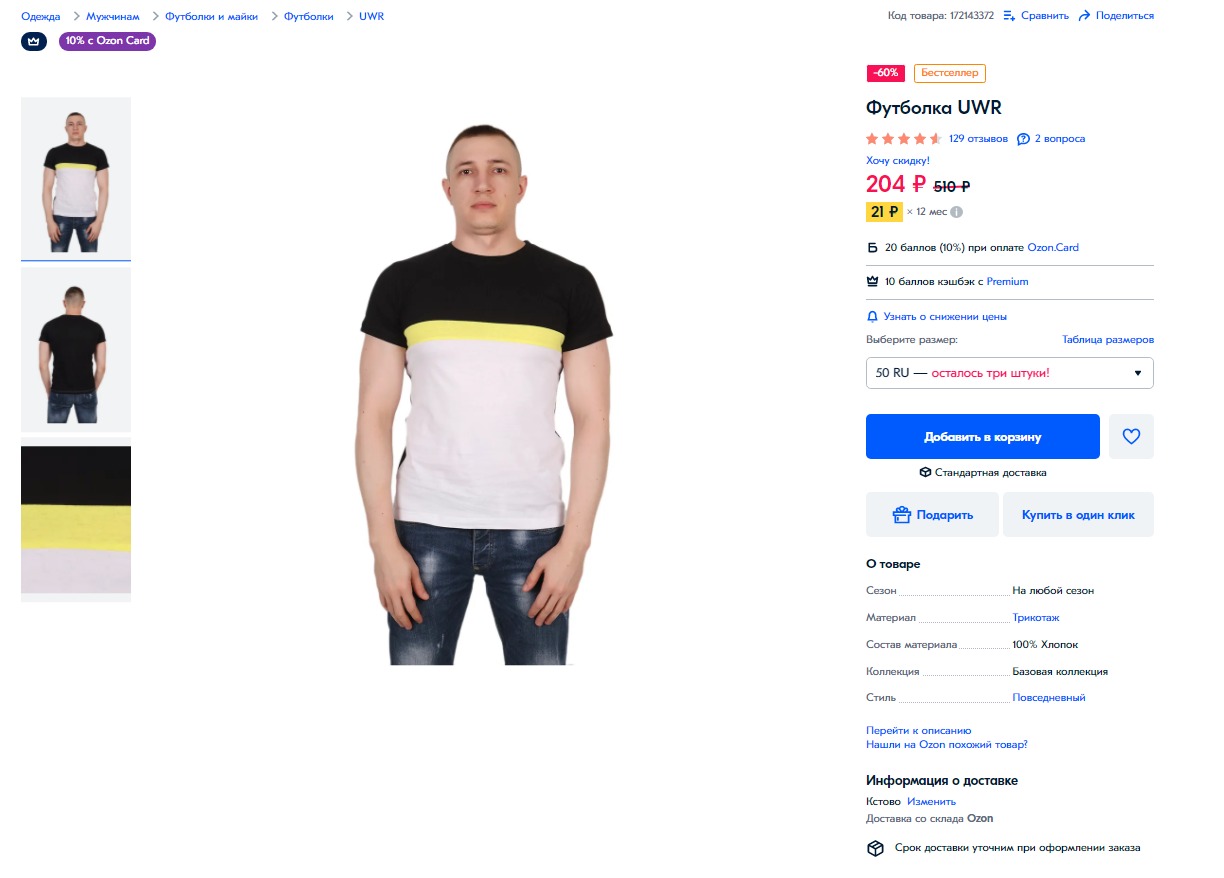
Для того чтобы создать карточку, нужно иметь активный личный кабинет продавца. Работу начинаем с входа под своими логином и паролем. Попадаем на главную страницу учетной записи селлера:
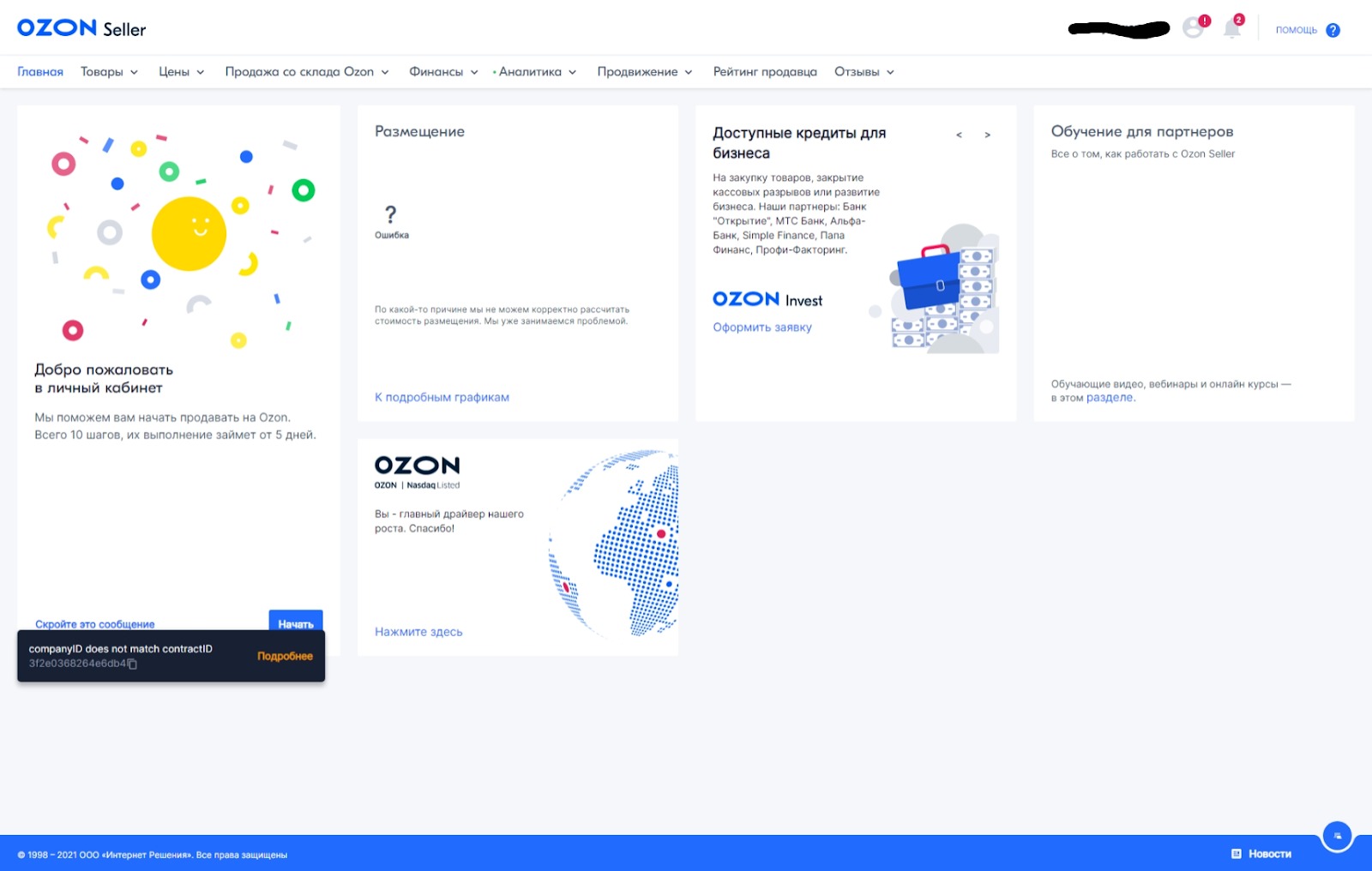
Перед тем, как начать
Создавать уникальную карточку на «Озон» с нуля нужно только в одном случае: вы добавляете такой товар, который раньше не продавался на маркетплейсе. В других случаях используются существующие карточки, надо лишь указать свои артикул, НДС и цену. Расскажем, как это сделать.
Нажимаем кнопку «Товары», далее — «Добавить товар»:
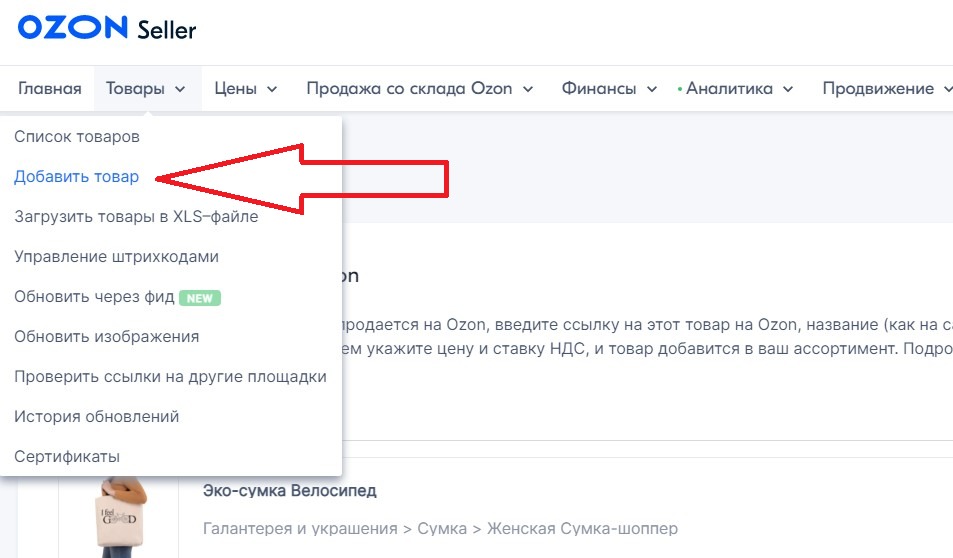
После этого открывается следующий раздел меню. Нас интересует пункт «Товар уже продается на Ozon»:
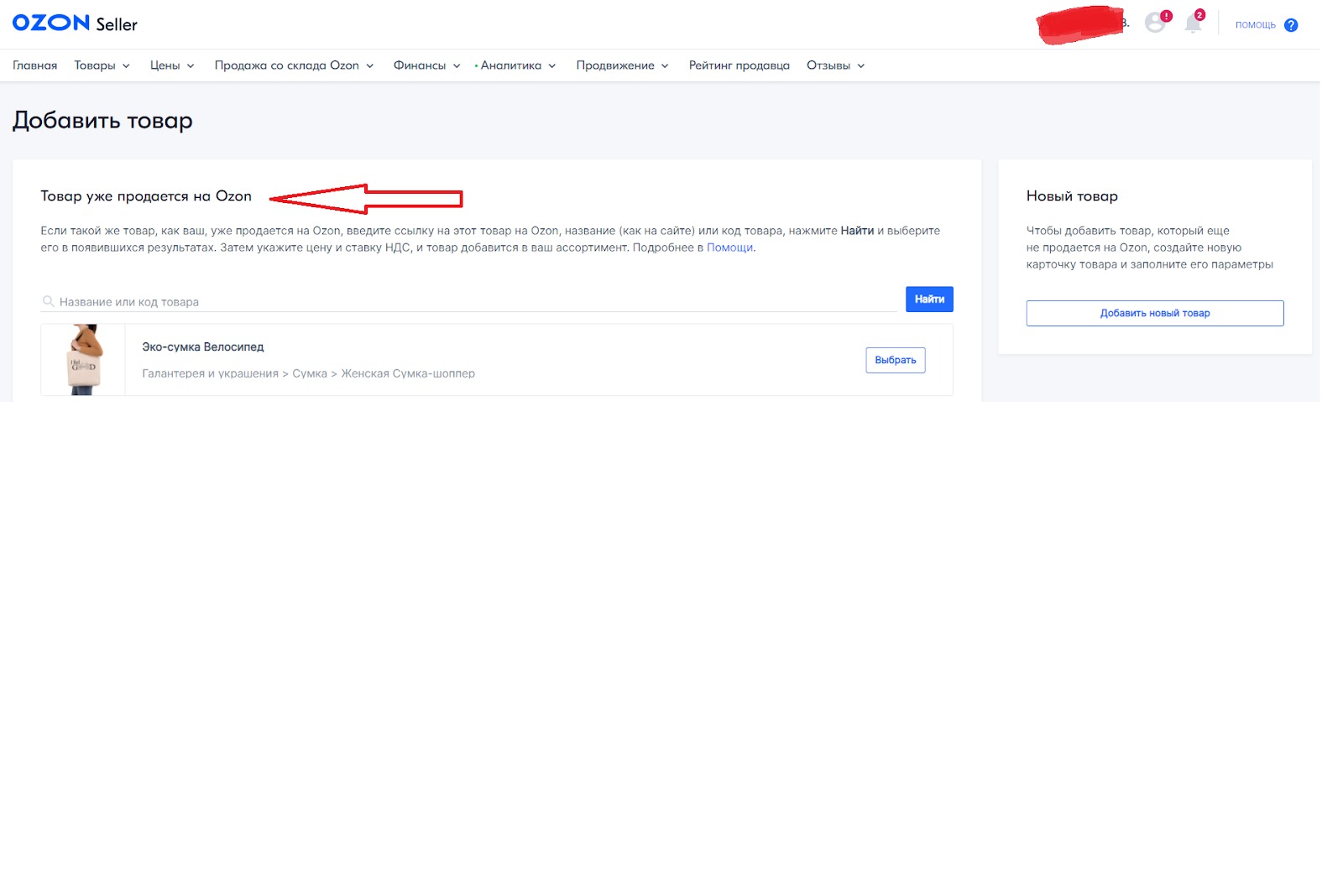
Жмем «Товар уже продается на Ozon». Для выбора позиции можно ввести название или код товара. После этого система предложит несколько вариантов, из которых выбирается нужный: 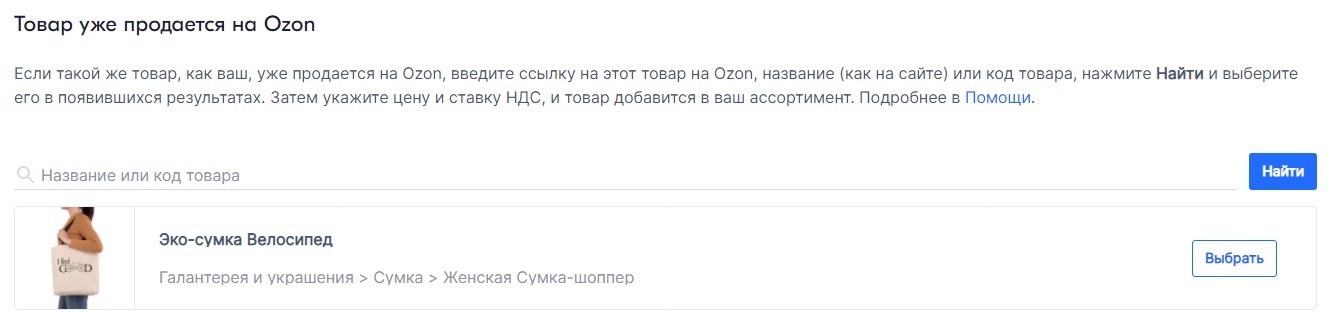
Теперь завершаем добавление товара. После выбора позиции появляется окошко:
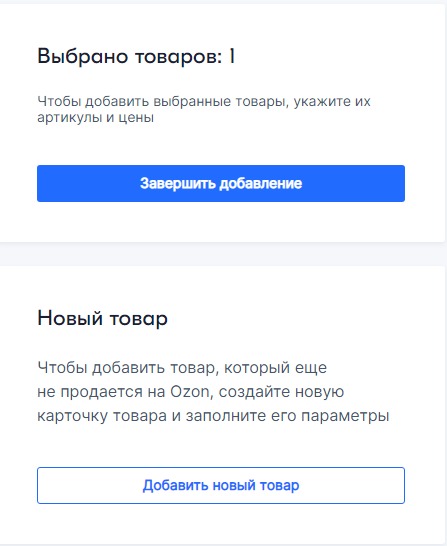
Нажимаем «Завершить добавление» и идем дальше:
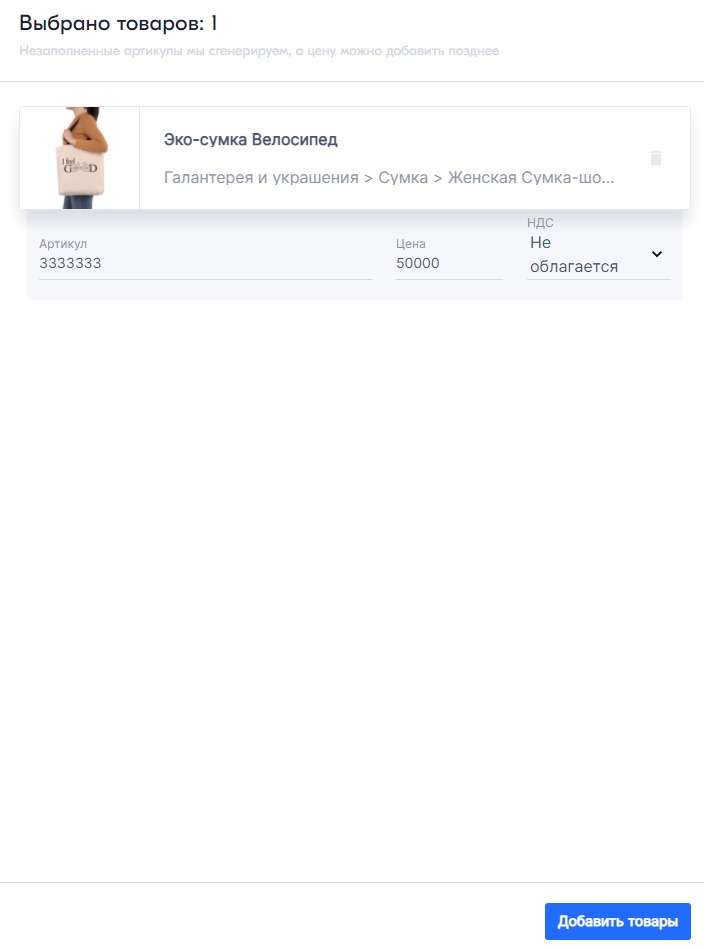
Как только поля заполнены, можно проверить правильность ввода данных и нажать кнопку «Добавить товар». После этого он появится в личном кабинете продавца в разделе «Список товаров». Выглядит это так:

Переходим к созданию уникальной карточки товара на маркетплейсе Ozon.
Создание уникальной карточки на Ozon с нуля: пошаговая инструкция
Будем делать карточку на примере мужской футболки. Этот товар относится к категории одежды. Для других несмежных категорий, например автозапчастей, заполнение некоторых полей может отличаться. Но общая канва та же.
Шаг первый: добавляем товар
Первые шаги такие же, что и при добавлении товара, который уже продается на маркетплейсе. Только в разделе добавления товара нужно выбрать пункт «Добавить новый товар»:
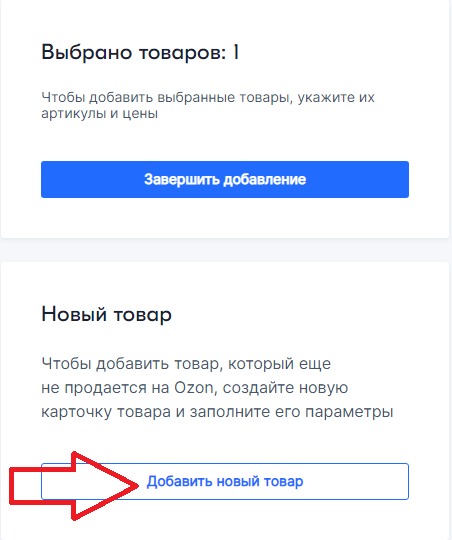
После нажатия открывается первый этап заполнения карточки — блок «Информация о товаре».
Шаг второй: заполняем информацию о товаре
Данных не так уж и много, по сравнению с другими маркетплейсами:
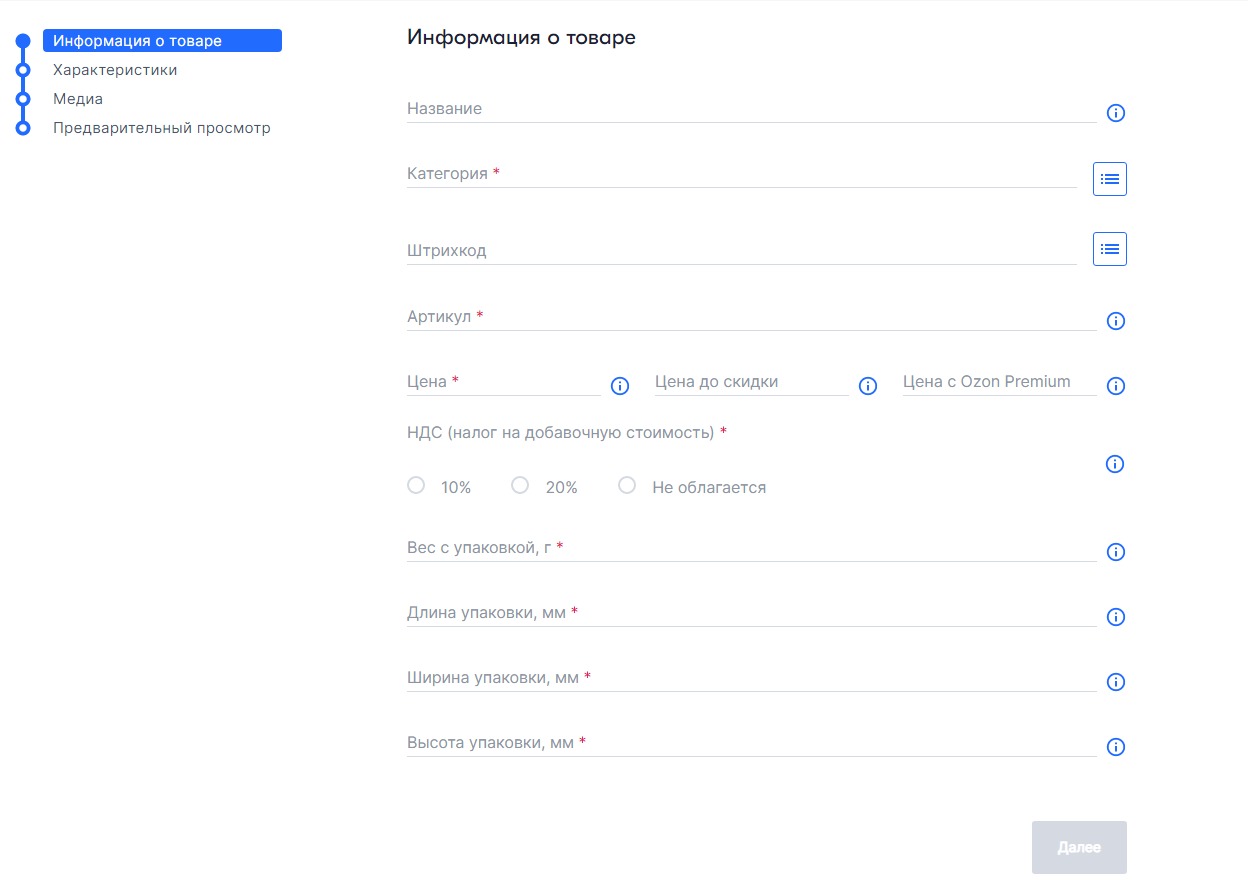
Вот требования к содержимому каждого поля:
Название. Единственный необязательный для заполнения раздел. Если ничего не написать, наименование товара автоматически подтянется из других пунктов: бренд, модель, категория и так далее.
Категория. Выбирается из предложенного системой списка. У нас это будет одежда:
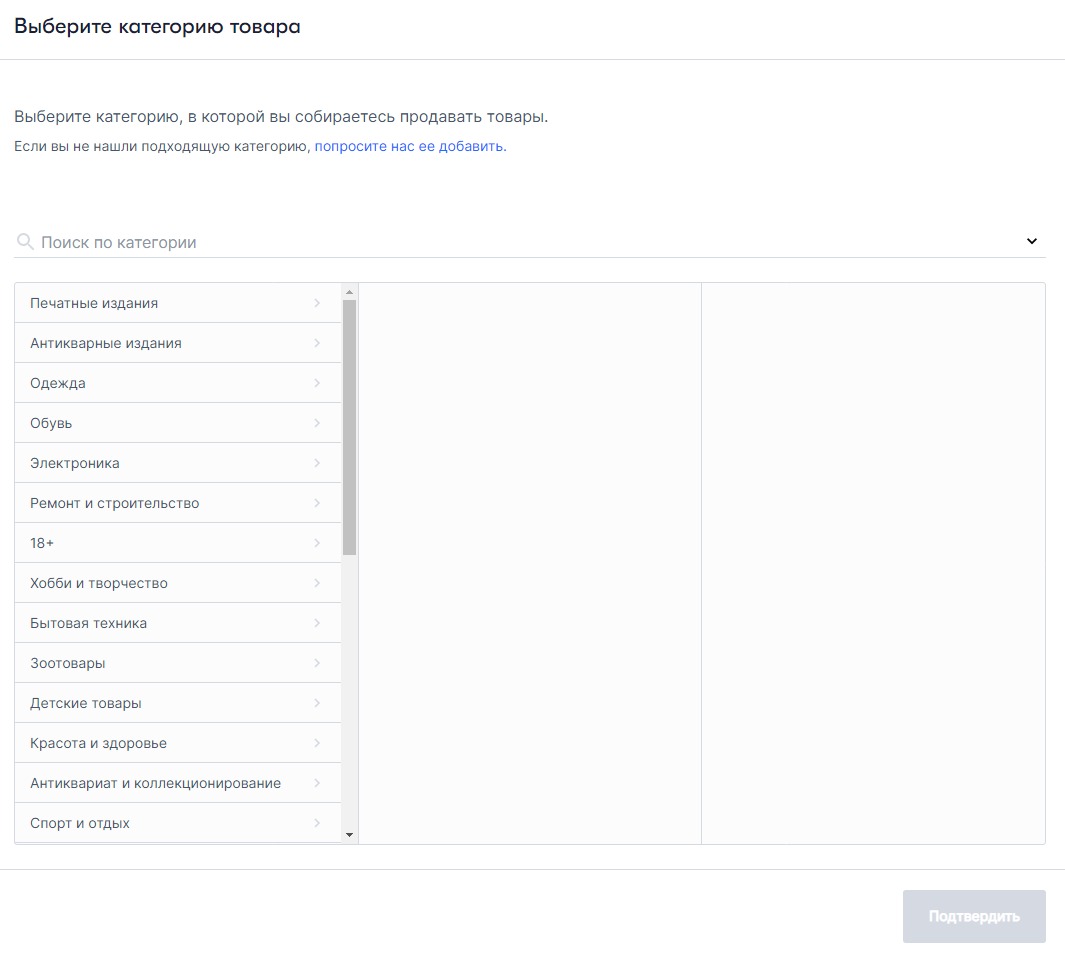
Штрихкод. Вводим свой или сгенерированный системой, если штрихкода нет:

Цена. Здесь уже есть варианты. Если товар идет без скидок и акций, заполняется только пункт «Цена до скидки». Цена с учетом скидки пишется в поле «Цена», а цена по программе Ozon Премиум — в поле «Цена с Ozon Премиум»:

Артикул. Требование одно: в рамках вашего ассортимента он должен быть уникальным. Допускается указать номер позиции из вашей товароучетной системы.
НДС. Выбирается из трех вариантов: 10%, 20% и «Не облагается».

Вес и размер упаковки.
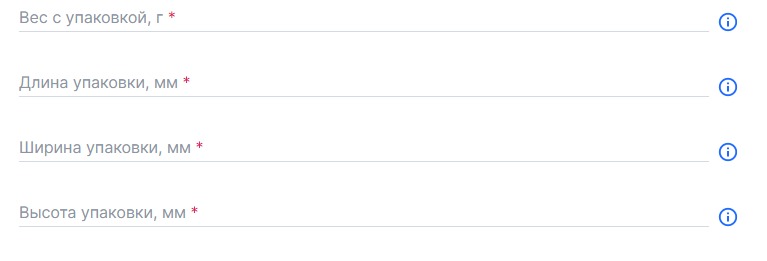
Вот что у нас вышло:
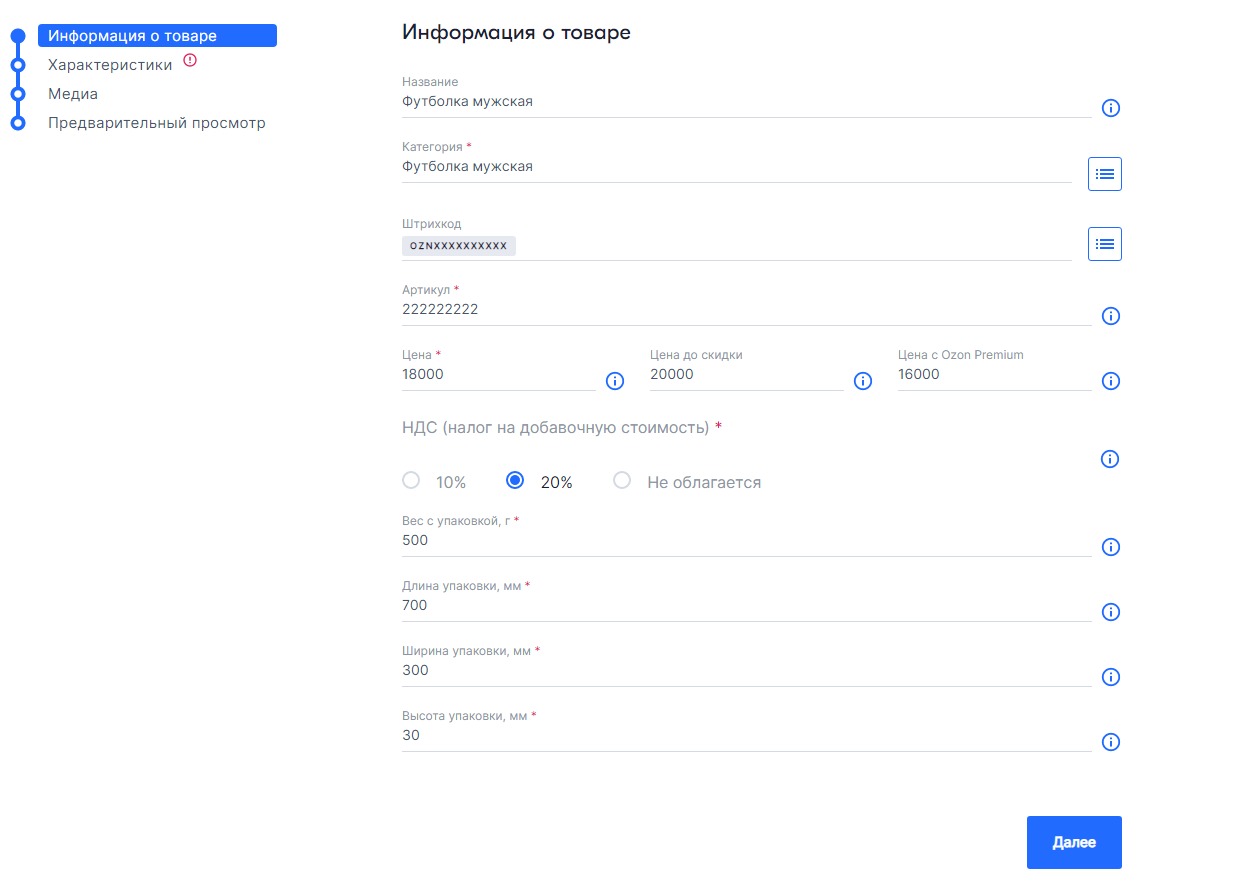
Нажимаем «Далее» и переходим к третьему шагу.
Шаг третий: указываем характеристики товара
Раздел имеет следующий вид:
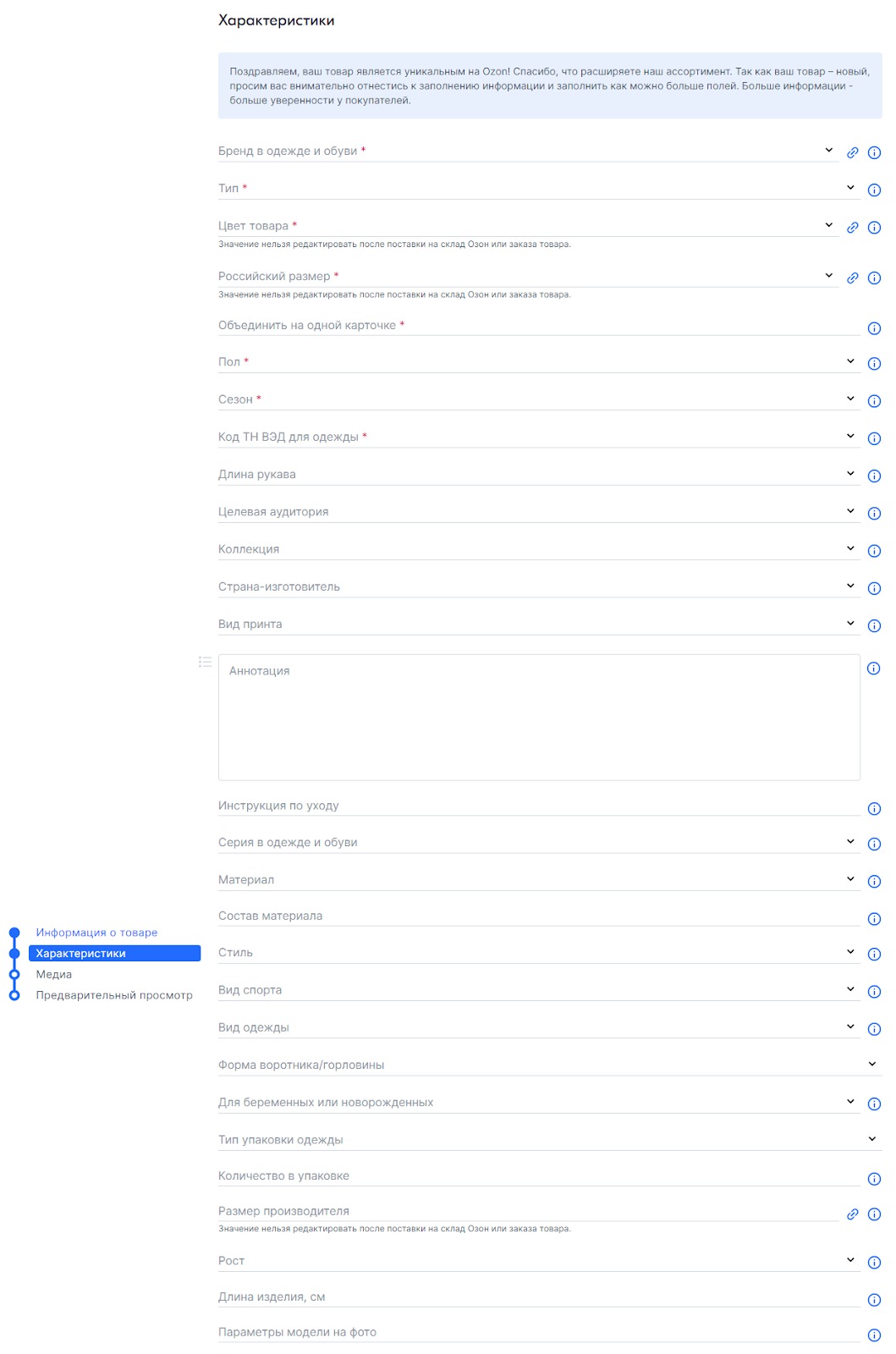
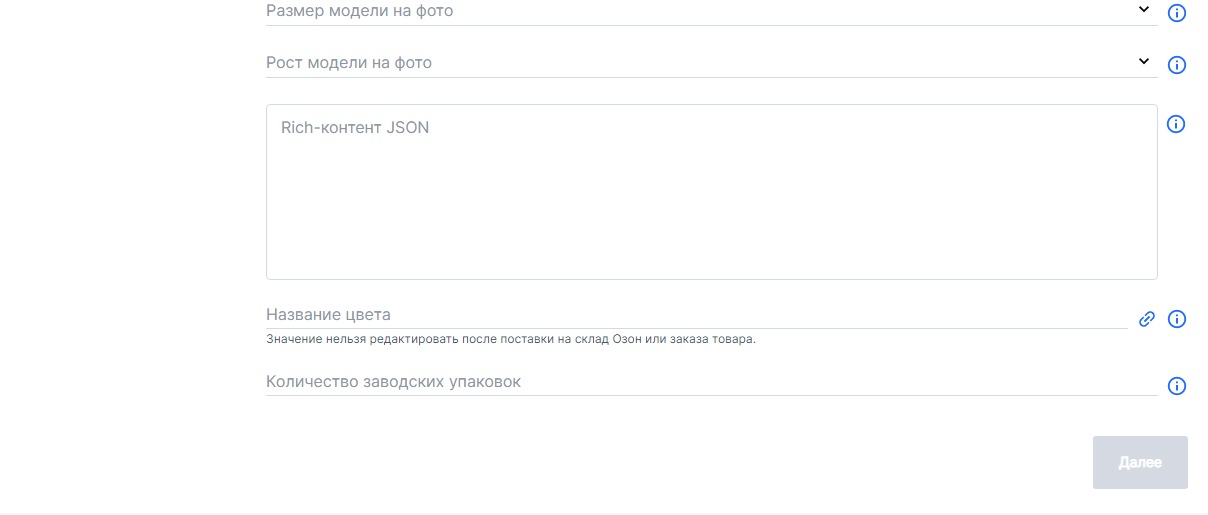
Обязательные для заполнения поля:
Бренд. Если отсутствует, выбираем значение «Нет бренда». Когда бренд известен, нужно ввести первые буквы наименования и выбрать значение из справочника.
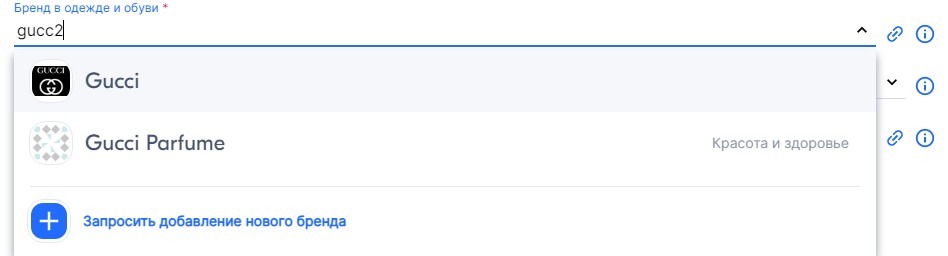
Если хотите добавить новый бренд, нужно сделать запрос
Тип. Выбирается из справочника маркетплейса.
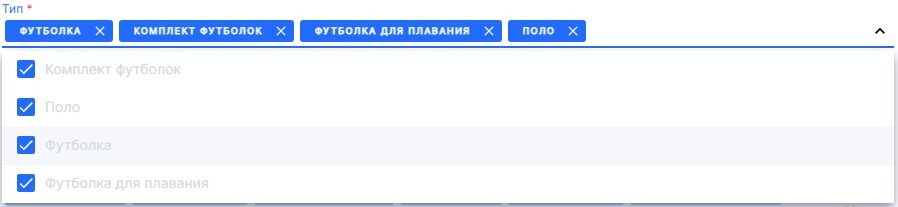
Цвет. Значение тоже выбирается из справочника. Указывается базовый или доминирующий цвет изделия.
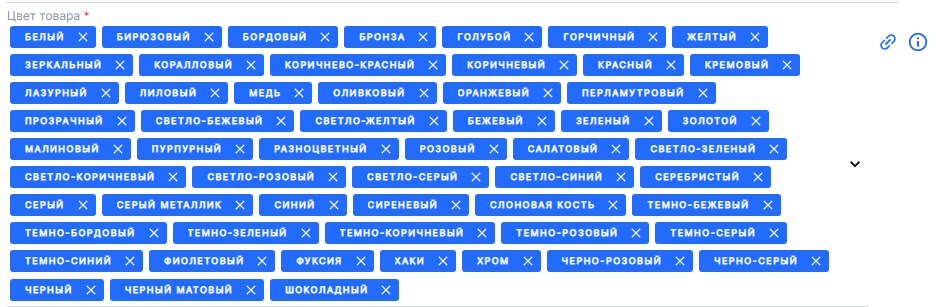
Размер. Указывается по стандартам РФ.

Пол, сезон. Берем из справочника системы.

Похожие товары можно объединить в одну карточку, так удобнее. На сайте маркетплейса есть переключатель, который позволяет просматривать варианты внутри одной карточки, например с разными цветами.

Остальные поля заполнять не обязательно, но желательно. Чем подробнее заполнены характеристики, тем лучше ранжируется карточка, а покупатель получает больше информации о товаре. Сюда относят информацию о целевой аудитории, стране-изготовителе, коллекции одежды и так далее.
К заполнению каждого поля есть мини-подсказка, ее можно прочитать, нажав на «i» возле поля, как на скриншоте ниже:
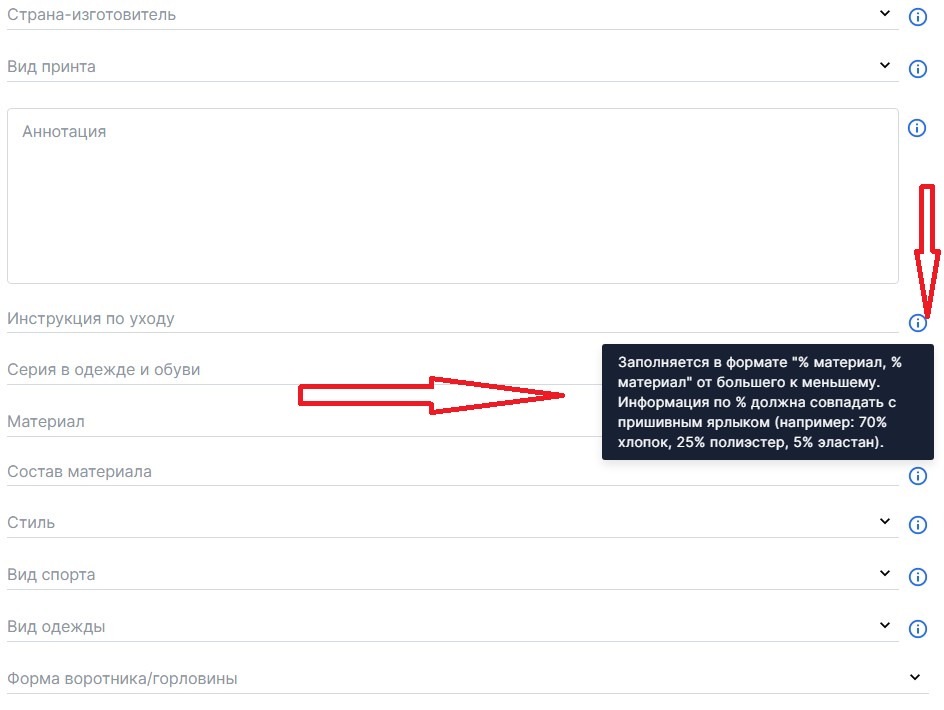
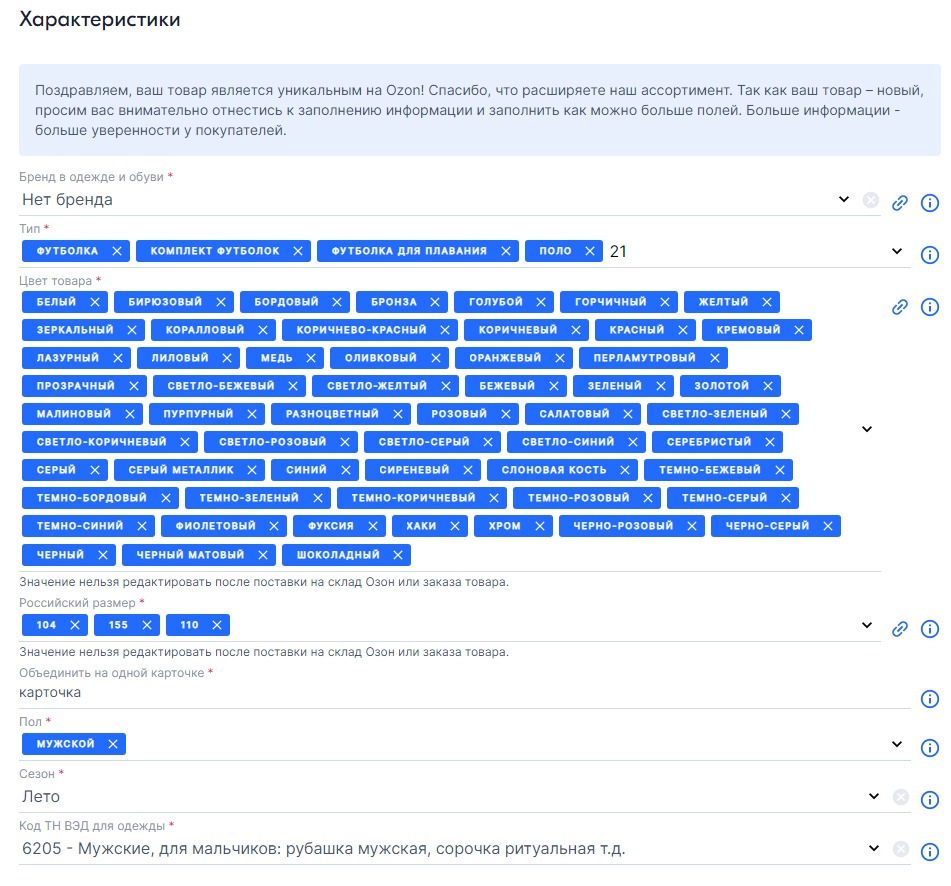
Переходим к следующему шагу.
Шаг четвертый: загружаем медиаконтент
Подробно о требованиях к фото и видео мы писали в статье о требованиях Ozon к карточке товара. Вкратце напомним:
Разрешенные форматы фото — jpeg и png.
Размеры — от 200 до 10000 пикселей по каждой стороне.
Запрещается: изображение алкоголя, эскизы и любые надписи.
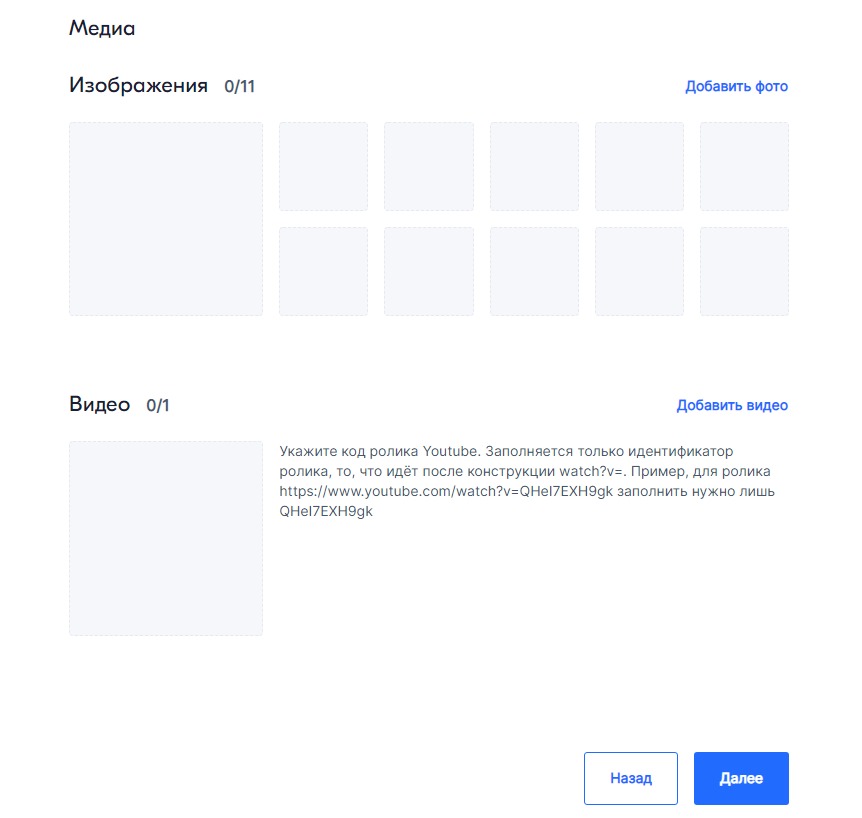
Изображения можно загрузить в виде файла, перетащить его в соответствующее поле по принципу drag & drop (бери и тащи), или вставить ссылку с «Яндекс.Диска».
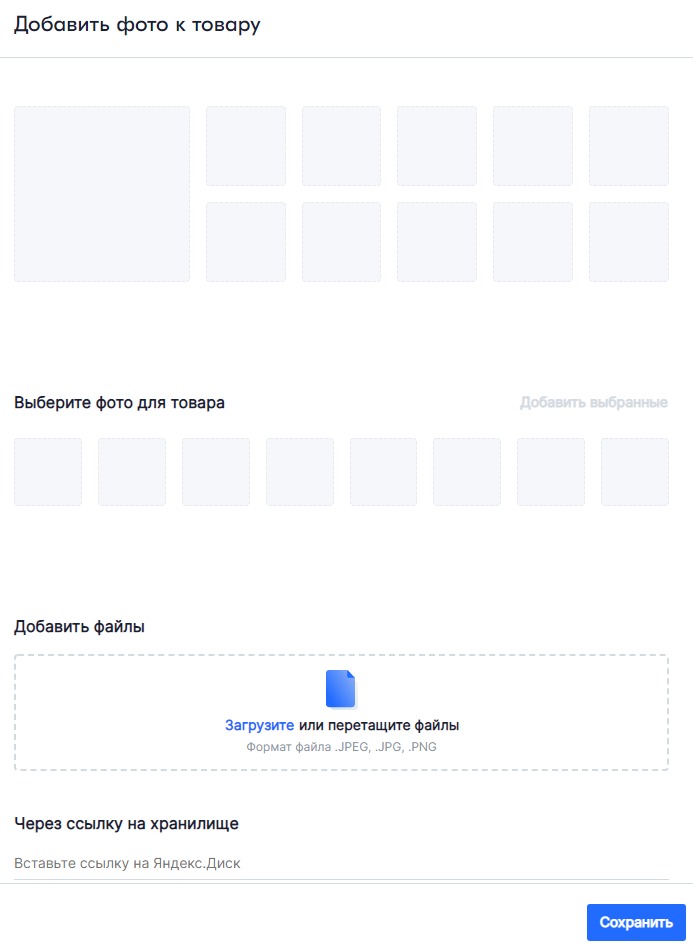
Видео загрузить на сайт нельзя. Можно только вставить ссылку на страницу в YouTube, указав код ролика.
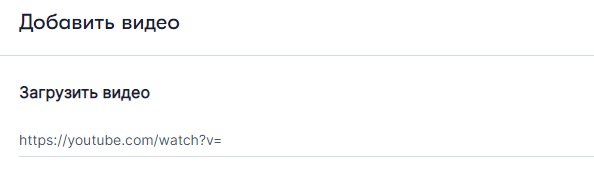
На этом создание карточки товара на Ozon завершено. Можно перейти к предварительному просмотру, нажав «Далее»:
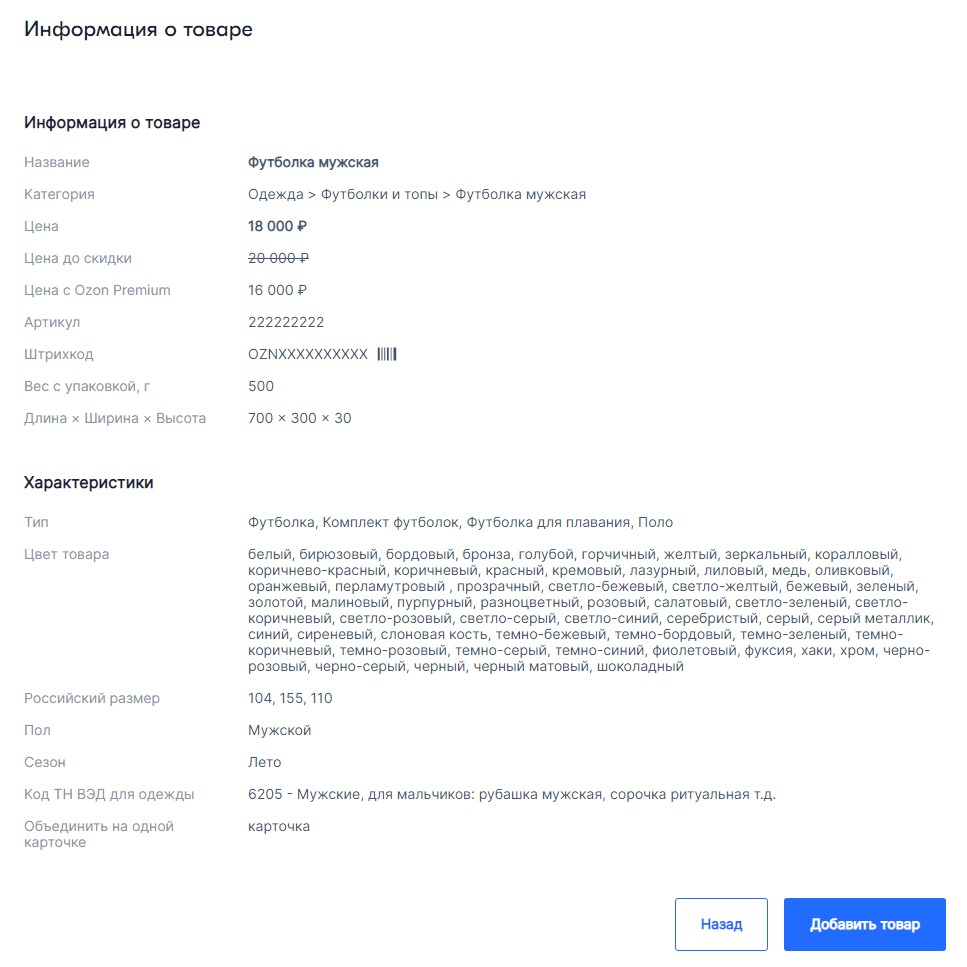
Остается только нажать кнопку «Добавить товар», и наша карточка отправится на проверку службой модерации. Если все пройдет успешно, изделие попадет в общий список товаров.
Нашу карточку футболки проверяли минут семь и она присоединилась к экосумке, карточку для которой мы сделали в начале статьи. В списке это выглядит так:

Теперь вы знаете, как создать уникальную карточку товара на маркетплейсе Ozon и добавить позицию, которая уже продается на маркетплейсе. А начать продавать на маркетплейсах из единого личного кабинета вам поможет Кактус.